2 Cara Mudah Memainkan Fail MKV di iPad
Bolehkah saya memainkan fail MKV di iPad?
Anda tidak boleh memainkan MKV secara langsung di iPad, sama ada anda menggunakan iPad Pro, iPad Air, iPad mini atau iPad 2/4/6/8. MKV adalah salah satu jenis format wadah multimedia yang popular. Tetapi ia tidak dapat disokong oleh semua produk Apple termasuk iPad, iPhone, iPod dan Mac. Kemudian bagaimana untuk mainkan MKV pada iPad?

Anda boleh menggunakan pihak ketiga aplikasi untuk memainkan fail MKV di iPad. Anda juga boleh memilih untuk menukar format MKV ke iPad yang disokong seperti MP4 atau MOV. Di sini dalam catatan ini, kami akan berkongsi 2 cara berkesan untuk membantu anda memainkan fail MKV pada iPad Pro, Air, mini dan model lain.
Bahagian 1. Cara Memainkan Fail MKV secara Langsung di iPad dengan VLC
Seperti yang disebutkan di atas, anda tidak dibenarkan memainkan fail MKV secara langsung di iPad Pro, Air, mini atau iPad 8/6/4/2. Tetapi ada beberapa aplikasi pemain MKV pihak ketiga yang ditawarkan di App Store yang dapat membantu anda memainkan MKV di iPad, iPhone atau iPod touch. Anda boleh bergantung pada pemain media yang popular, VLC untuk memainkan sebarang video termasuk fail MKV pada peranti iOS anda.
Pemain Media VLC adalah alat permainan fail media yang sangat popular yang menyokong format video yang sering digunakan termasuk MKV, MOV, MP4, AVI, FLV, dan banyak lagi. Ia membolehkan anda memainkan fail media pada komputer Windows, Mac dan Linux. Lebih-lebih lagi, VLC membawakan aplikasi iOS yang membolehkan anda memainkan fail MKV di iPad dan iPhone.
Langkah 1. Pergi ke Stor aplikasi pada iPad anda dan cari VLC. Hasil carian pertama adalah VLC untuk Mudah Alih. Ketuk dan kemudian ketik Dapatkan untuk memasangnya secara percuma pada iPad anda. Aplikasi VLC ini serasi dengan iPad, iPhone, iPod touch dan Apple TV.
Langkah 2. Ketik ikon VLC untuk membukanya. Kini anda dapat menyegerakkan fail MKV anda melalui iTunes, perkongsian Wi-Fi atau perkhidmatan awan. Selepas itu, anda boleh melihatnya Video. Di sini anda juga boleh menyemak fail MKV anda Fail aplikasi. Pilih fail MKV yang ingin anda mainkan di iPad dan kemudian ketuk Berkongsi butang.
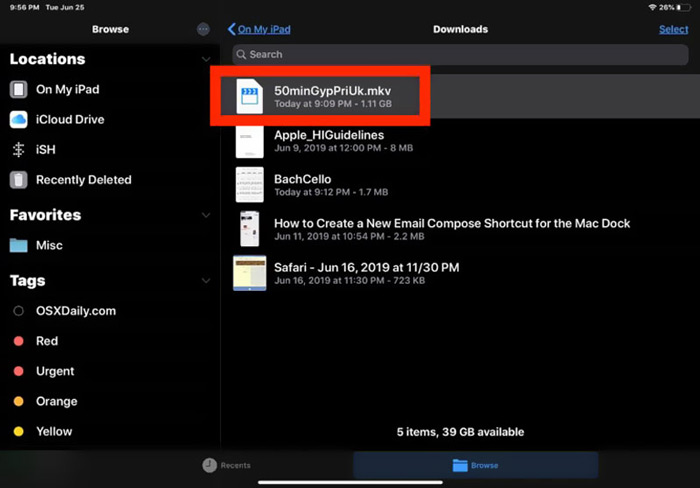
Langkah 3. Pilih Buka di VLC atau Salin ke VLC pilihan dari senarai juntai bawah. Kemudian anda boleh memainkan MKV di iPad dengan aplikasi VLC ini.
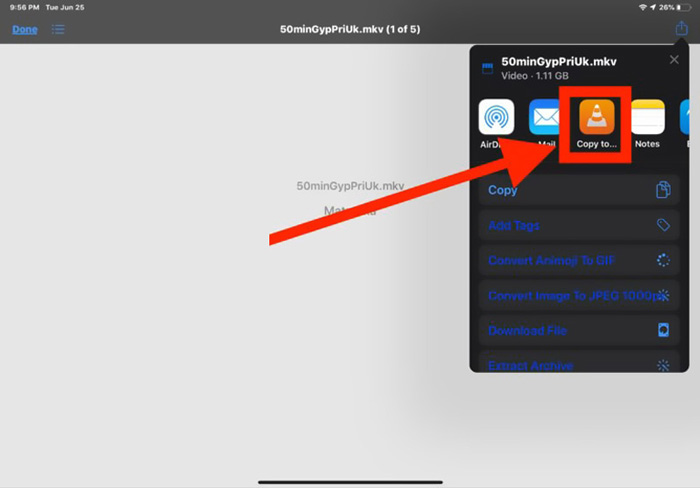
Selain fail MKV, anda juga boleh bergantung pada VLC untuk memainkan fail media lain dengan mudah. Pasti ada yang lain Pemain MKV suka Pemain KMP dan banyak lagi yang dapat membantu anda menonton fail MKV di iPad.
Bahagian 2. Cara Menukar MKV ke MP4 untuk Main semula di iPad
Apabila anda ingin memainkan fail MKV di iPad, anda juga boleh memilih untuk menukar MKV ke format video yang disokong iPad seperti MP4 atau MOV. Untuk melakukannya, anda boleh bergantung pada perisian penukaran MKV profesional, Penukar Video Dalam Talian Percuma.
Penukar MKV ke iPad ini sangat menyokong format video dan audio yang sering digunakan. Ia membolehkan anda menukar format yang disokong MKV ke iPad termasuk MOV dan MP4 tanpa kehilangan kualiti. Panduan berikut akan menunjukkan cara menggunakannya untuk menukar MKV ke iPad.
Langkah 1. Buka penyemak imbas anda seperti Chrome, IE, Firefox atau Safari, dan pergi ke laman Penukar Video Dalam Talian Percuma ini. Apabila anda sampai di sana, klik Tambah Fail untuk Tukar dan kemudian muat turun butang untuk memasang Pelancar FVC bersaiz kecil dengan cepat untuk penukaran MKV.

Langkah 2. Akan ada pop timbul Buka fail tetingkap muncul di skrin untuk anda melihat-lihat dan mengimport fail MKV anda. Kemudian anda akan dibawa ke tetingkap penukaran utama. Anda dapat melihat banyak format video yang popular seperti MP4, MKV, MOV, AVI, FLV, WMV, VOB, WEBM, dan banyak lagi yang disenaraikan di sana. Di sini anda harus memilih MP4 atau MOV sebagai format output.
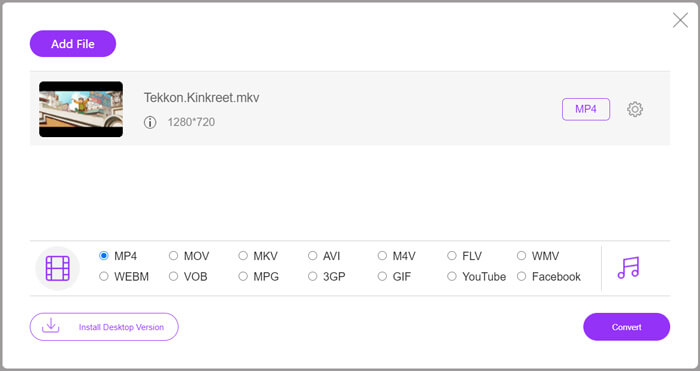
Langkah 3. Sebelum menukar, anda boleh mengklik pada Tetapan ikon di sebelah format output untuk menyesuaikan pelbagai tetapan video dan audio. Di sini anda dibenarkan untuk menyesuaikan resolusi video, pengekod, kadar bingkai, kadar bit, saluran audio, kadar sampel dan banyak lagi. Klik okey butang untuk menyimpan perubahan anda.
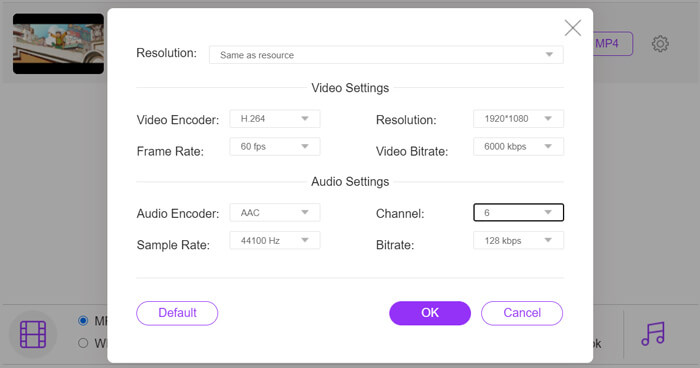
Langkah 4. Selepas semua operasi ini, anda boleh mengklik Tukarkan butang untuk mula menukar MKV hingga MP4. Fail keluaran akan mengekalkan kualiti gambar dan bunyi yang asli. Kemudian anda boleh memindahkannya ke iPad untuk main semula.
Bahagian 3. Soalan Lazim Memainkan Fail MKV pada iPad
Soalan 1. Bolehkah iMovie mengedit fail MKV?
Soalan 2. Bolehkah VLC menukar MKV ke MP4?
Soalan 3. Bolehkah Windows 10 memainkan fail MKV?
Kesimpulannya
Setelah membaca catatan ini, anda boleh mendapatkan 2 petua berguna untuk mainkan fail MKV pada iPad. Sama ada anda ingin menonton MKV secara langsung di iPad, atau menukar format MKV ke iPad yang disokong, anda boleh mendapatkan alat yang tepat. Untuk lebih banyak soalan mengenai bermain MKV di iPad, anda boleh memberi mesej kepada kami.



 Video Converter Ultimate
Video Converter Ultimate Perakam Skrin
Perakam Skrin



